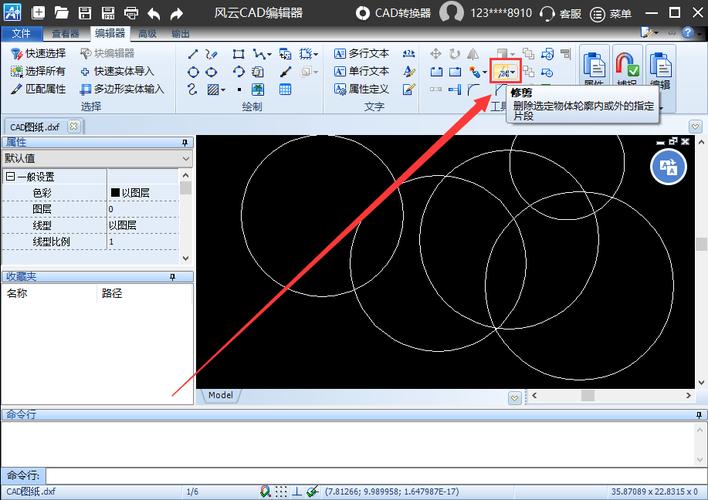本文概述
在学习计算机辅助设计(CAD)软件的过程中,掌握修剪操作是非常重要的一部分。CAD修剪操作不仅能够帮助用户更精准地编辑和修改图形,还可以提高工作效率,让设计过程更加流畅。通过了解一些**CAD修剪技巧**,我们可以轻松掌握这项操作,使我们的设计工作变得更加简便。
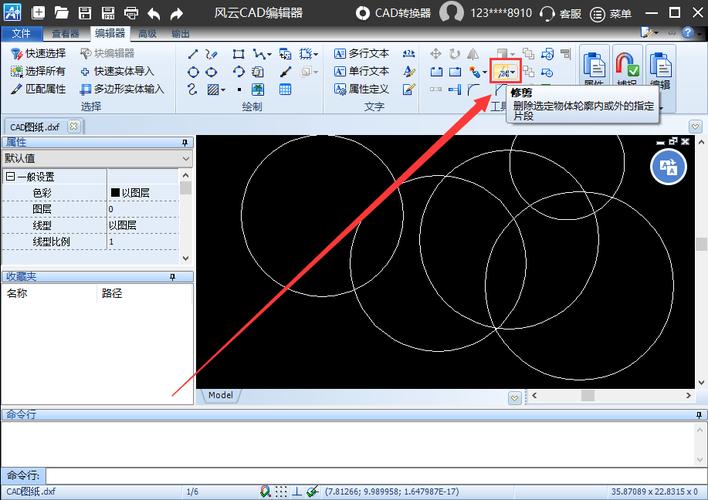
CAD修剪工具简介
CAD中的修剪工具主要用于删除或隐藏不需要的图形部分,从而使设计更加整洁、准确。在CAD中,修剪工具通常位于修改(Modify)选项卡下,通过选择该工具,可以指定需要修剪的边界以及被修剪的对象。

基本修剪操作步骤
1. 选择修剪工具:首先,在CAD软件中找到并选择修剪工具。通常可以在“Modify”选项卡中找到它,或者直接输入快捷命令“TR”激活修剪功能。2. 指定边界:选择作为修剪参考的边界对象。这些边界将用于决定哪些部分需要被修剪掉。3. 执行修剪:点击要修剪的对象部分,CAD将自动根据前一步指定的边界进行修剪。
CAD修剪技巧
为了进一步提高修剪操作的效率,我们可以使用一些小技巧。例如:- **交叉选择**:如果需要修剪多个对象,可以使用鼠标拖动形成矩形框来选择多个对象,这样可以一次性修剪多个元素。- **延伸与修剪相结合**:有时候,我们可能需要先将某些线段延伸到一定长度,然后再进行修剪。这时可以先使用延伸工具(快捷命令“EX”)延长线段,再切换到修剪工具进行精确修剪。- **设置修剪预览**:在执行修剪命令之前,可以开启预览功能,这样可以预见修剪的效果,并根据预览结果调整修剪范围。- **利用捕捉工具**:在选择修剪边界和对象时,利用CAD的捕捉工具(Snap),确保选择的点位更加准确,从而保证修剪结果符合设计要求。
高级修剪应用
除了基本操作,CAD还提供了一些高级修剪功能,例如:- **多重边界修剪**:允许用户在一次修剪操作中使用多个边界对象。这在复杂设计中非常实用,可以大幅度减少重复操作,提高工作效率。- **非线性曲面修剪**:对于三维设计中的非线性曲面,可以使用高级修剪工具进行更加复杂的修剪操作,以满足特殊设计需求。- **动态修剪**:某些版本的CAD软件支持动态修剪功能,即在移动鼠标的同时实时显示修剪效果,使操作更加直观和高效。
实践与应用
掌握了CAD修剪工具及其技巧后,最重要的是通过实际操作来加深理解。建议初学者从简单的二维图形开始练习,逐步过渡到复杂的三维模型。通过不断的练习,不仅可以熟悉各种工具的使用方法,还能积累丰富的经验,提升整体设计水平。总之,**CAD修剪操作**是CAD技能的重要组成部分。通过系统学习和实践,我们可以灵活运用各种技巧,使修剪操作更加高效精准。同时,不断探索和应用先进的修剪功能,将使我们的设计工作事半功倍。多加练习,培养自己的设计思维,相信你会很快成为CAD高手。
BIM技术是未来的趋势,学习、了解掌握更多BIM前言技术是大势所趋,欢迎更多BIMer加入BIM中文网大家庭(http://www.wanbim.com),一起共同探讨学习BIM技术,了解BIM应用!